MOV, også kendt som QuickTime-filformat, er et digitalt filformat, der bruges naturligt af QuickTime-rammen. Det er en multimediebeholderfil, der indeholder et eller flere spor. Hver af MOV-filer gemmer en type data, f.eks. Video, lyd eller undertekster. Disse filer kan ses af QuickTime-afspiller, men at se dem på tv vil være en anden oplevelse.
Så nogle mennesker brænder MOV-filer på DVD til at se dem på tv eller dele med andre. I denne artikel viser vi top 5 gratis DVD-skabere til dig. Hvis du har behov for at brænde MOV til DVD, hjælper denne artikel dig meget.
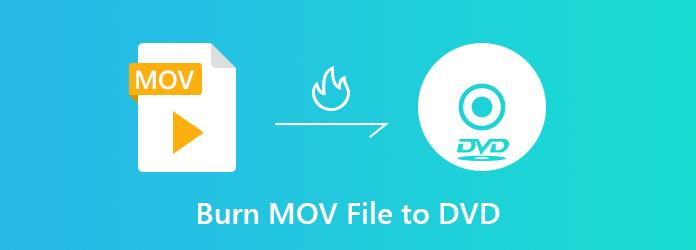
ImgBurn Understøtter mest moderne optisk disk fra CD til Blu-ray. Du kan oprette DVD'er med forskellige filformater, der dækker billede, video, lyd og mere. Det tilpasser også forskellige aspekter af brændingsprocessen.
FORDELE
ULEMPER
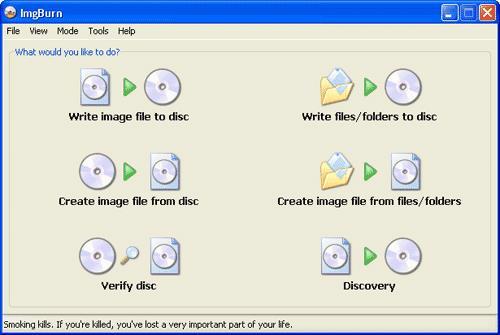
Med BurnAware Free kan du skrive alle filer på cd'er, dvd'er og Blu-ray diske. Det understøtter også alle filtyper, f.eks. Digitale fotos, billeder, arkiver, dokumenter, musik og videoer. Forresten, det integrerer en række forskellige værktøjer, såsom kopi og backup-diske til computeren, som DVD-kloneren.
FORDELE
ULEMPER
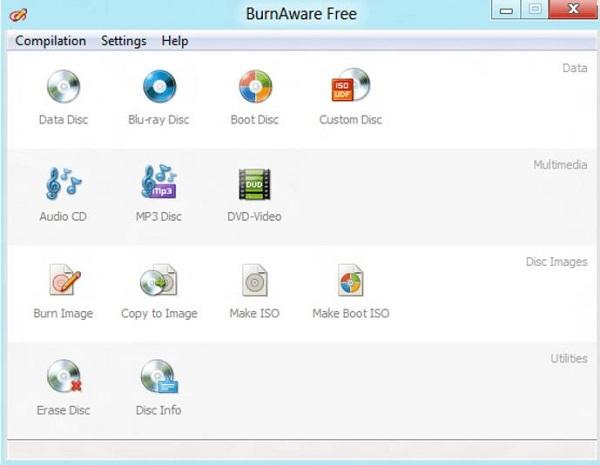
DVD Flick understøtter 45 forskellige typer filer til fremstilling af DVD'er. Og brugere kan redigere videoklip i programmet, f.eks. Tilføje undertekster, lydspor og designe en DVD-menu for at oprette en professionel DVD.
FORDELE
ULEMPER
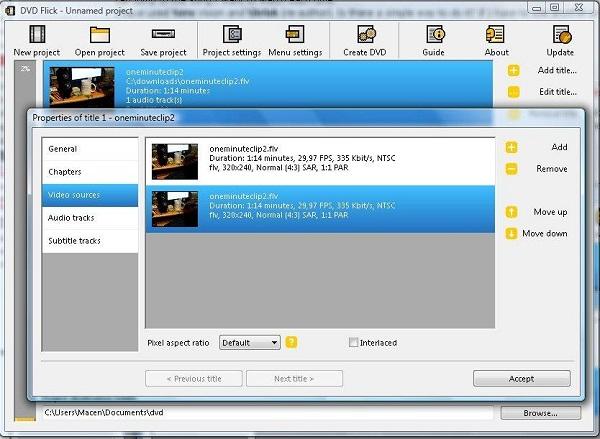
Du kan bruge CDBurnerXP til let at oprette lyd-cd'er, video-dvd'er eller Blu-ray. Det har kapacitet til at brænde dvd'er på farten og bekræfte det efter afbrænding. Bortset fra at brænde, kan det også slette eksisterende indhold på en DVD og omskrive nye filer på den.
FORDELE
ULEMPER
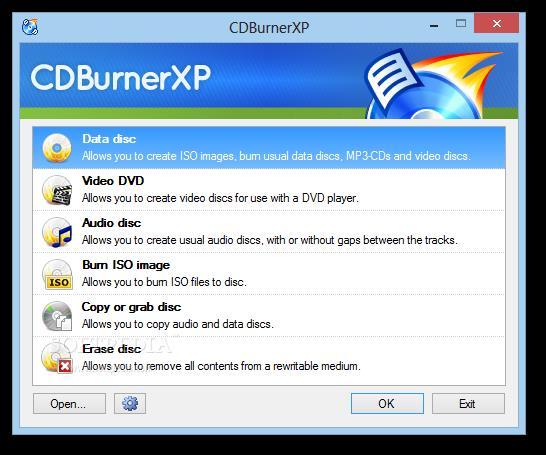
DVDStyler er en open source og gratis DVD-forfatterapplikation, der giver brugerne mulighed for at producere DVD fra videoer som AVI, MOV, MP4, MPEG, WMV osv. Det har en brugervenlig grænseflade og understøtter design af individuelle DVD-menuer.
FORDELE
ULEMPER
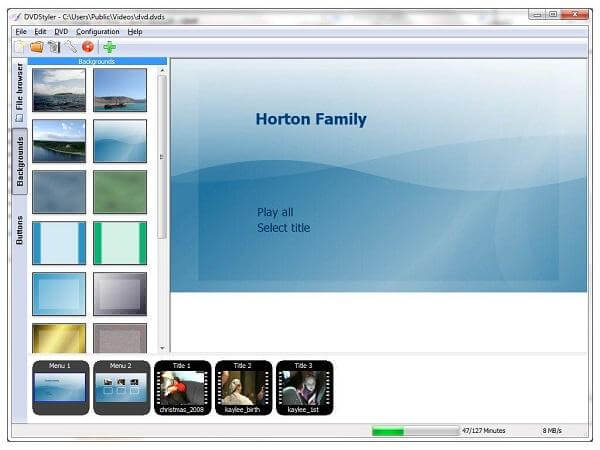
AnyMP4 DVD Creator kan brænde DVD med forskellige slags videoer, såsom MTS, MOV, MKV, AVI, FLV osv. Det kan også oprette DVD / Blu-ray-mappe / ISO-fil med høj billed- og lydkvalitet.
Overlegen end andre gratis DVD-skabere giver AnyMP4 DVD Creator delikate skabeloner, der hjælper dig med at oprette dine tilpassede DVD'er, såsom ferie, familie, rejser og bryllup. Du er fri til at redigere parametrene på dine DVD'er, herunder længde, opløsning, lydspor, titler, undertekster, baggrundsmusik og vandmærker efter din vilje.
Derudover kan du specificere formatet for den oprettede DVD: PAL-standard for Europa, NTSC-standard for andre områder og indstille formatforholdet 4: 3 eller 16: 9. Der er ingen junk-software bundet og ingen virus i det. Det tilbyder værdien af pengene.
Download og installer DVD Creator
Download AnyMP4 DVD Creator og installer den på din pc. Efter installationen skal softwaren være klar til at betjene dig. Start derefter den.
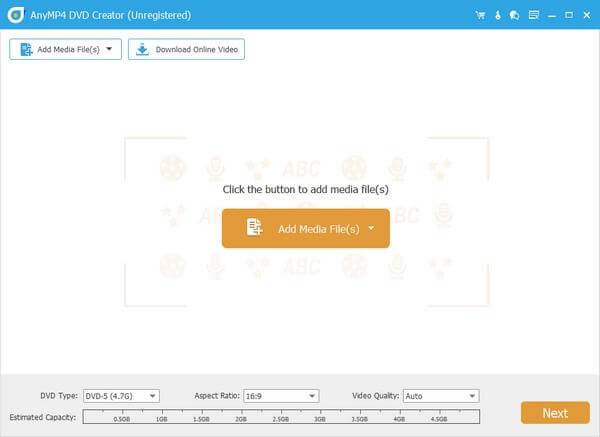
Indsæt en tom DVD
Efter installationen af programmet skal du indsætte den tomme DVD, som du vil rippe MOV-filer på. Vent et stykke tid, og din computer genkender det.
Tilføj MOV filer
Klik på knappen "Tilføj filer" på værktøjslinjen for at indlæse MOV-video til programmet. Hvis du har brug for at tilføje mere end en videofil, kan du vælge "File> Add Folder". Eller øverst på grænsefladen er der en "Tilføj mediefil (er)" -knap. Her kan videofiler tilføjes til brændte DVD'er.
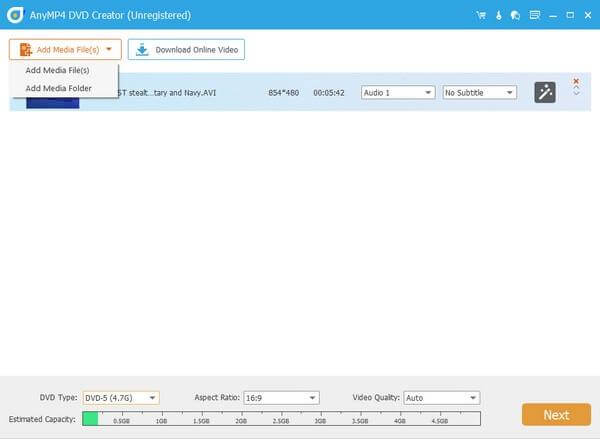
Rediger lydspor og undertekst
I hovedgrænsefladen kan du klikke på knappen "Lydspor" eller "Undertekst" for at åbne vinduet "Rediger lyd / undertekst" og derefter føje dit yndlingslydspor og undertekst til videoen. Du kan også redigere det originale lydspor ved at justere lydstyrken og forsinkelsen og underteksten ved at justere lydstyrken, undertekstens placering og skriftstørrelse osv.
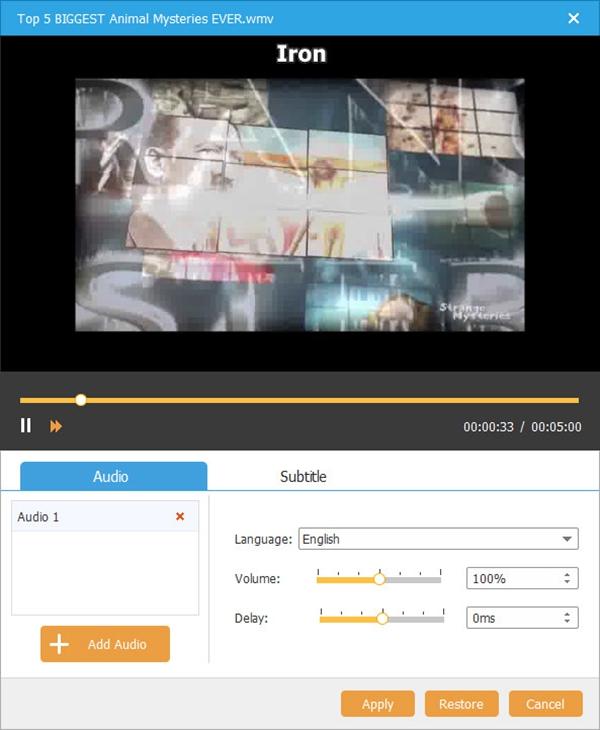
Juster videoeffekt
Klik på "Rediger" -knappen og åbn "Rediger" -grænsefladen. Her kan du redigere dine videoer, som at justere videoeffekten, beskære videolængde, beskære uønskede sorte kanter og tilføje tekst eller et vandmærke til din præference. I mellemtiden kan du få vist den originale effekt og outputeffekten for at få den bedste video.
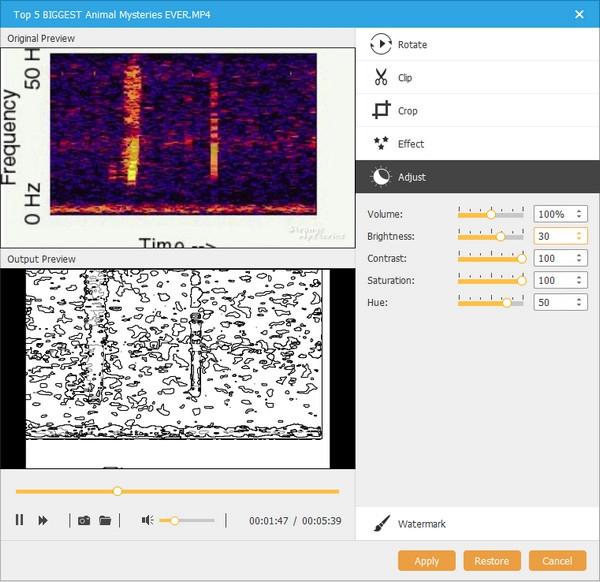
Rediger DVD-menuen
Klik på "DVD-menu" -knappen i hovedgrænsefladen og vælg "Rediger menu", der er flere skabeloner til dig, og du kan også ændre menurammen, menuknappen og menyteksten.
I denne grænseflade kan du også vælge baggrundsmusik, baggrundsbillede og åbningsfilm.
Hvis du vil bruge din yndlingsskabelon næste gang, skal du prøve at "Gem som brugerdefineret skabelon".
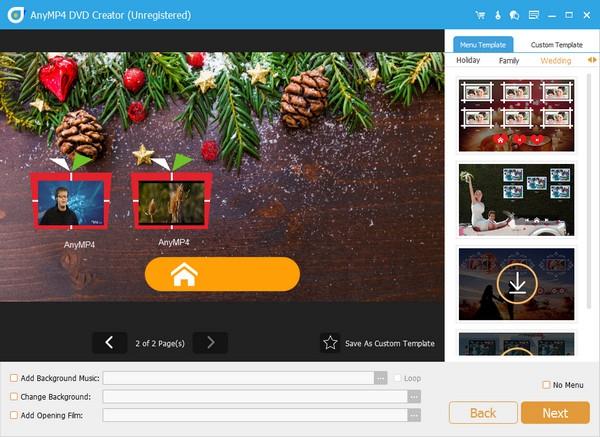
Opret dvd med videoer
Klik på "Burning DVD" -knappen til højre for at oprette en DVD.
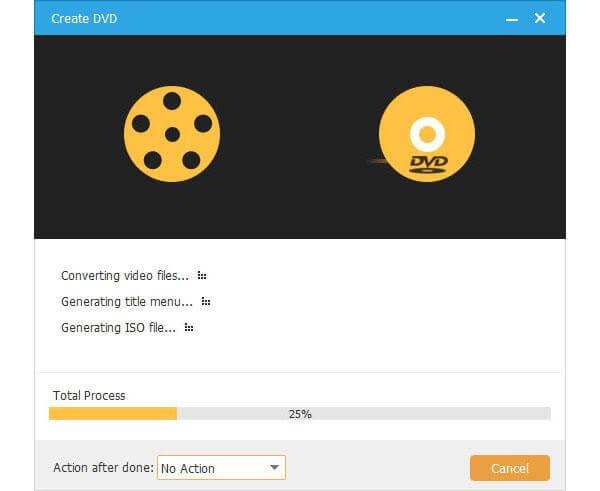
Efter at have læst denne artikel kan du have mange valgmuligheder for let at brænde MOV-filer til DVD. Bare prøv!
Mere Reading
Din nyeste Windows DVD Maker Oversigt, Review og Alternative
Faktisk er Windows DVD Maker til Windows 10 stadig tilgængelig. Du kan læse og hente de nyeste oplysninger og alternativer til Windows DVD Maker i 2019 her.
DVD Burning Tutorial - Arbejdsmæssige måder at brænde DVD på Windows 10 og Mac
Dette er den seneste vejledning til at brænde DVD på Windows 10 og Mac med standard diskbrændingsfunktioner. Desuden kan du også få nybegyndervenlig dvd-brændingssoftware til at gøre din DVD attraktiv til offline afspilning.
Bedste DVD-brænder for at brænde og oprette dvd med videoer
AnyMP4 DVD Creator er professionel, men intuitiv DVD Burner Software, som hjælper dig med at brænde DVD-disk, oprette DVD ISO-billedfil og dvd-mappe med enhver populær video.
Bedste metoder til at konvertere MP4 til DVD gratis
Ved du, hvordan du konverterer dine MP4-filer, så du kan nyde dem på DVD-disk? Denne vejledning vil lære dig at konvertere MP4 til DVD.